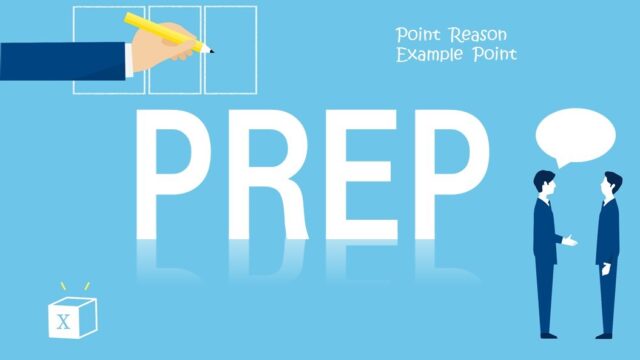youtubeをはじめとした様々な動画プラットフォームが日常生活に浸透したことから、「動画」はいまや我々にとって身近なものになりました。
そんな動画ですが、見る側がいるということは、もちろん作る側もいるということです。結婚式やイベントで流れる映像に心惹かれ、興味を持った方、副業も一般化してきた社会で、動画編集にチャレンジしてみたい。という方も多いと思います。
ただ、そんな方々は共通して、どうやって始めたらいいかわからない。そもそもスキルがない。といった悩みをお持ちなのではないでしょうか?
本日は初心者でもプロ並みのクオリティの動画編集ができるソフト、Filmoraについて紹介します。
Filmoraとは?
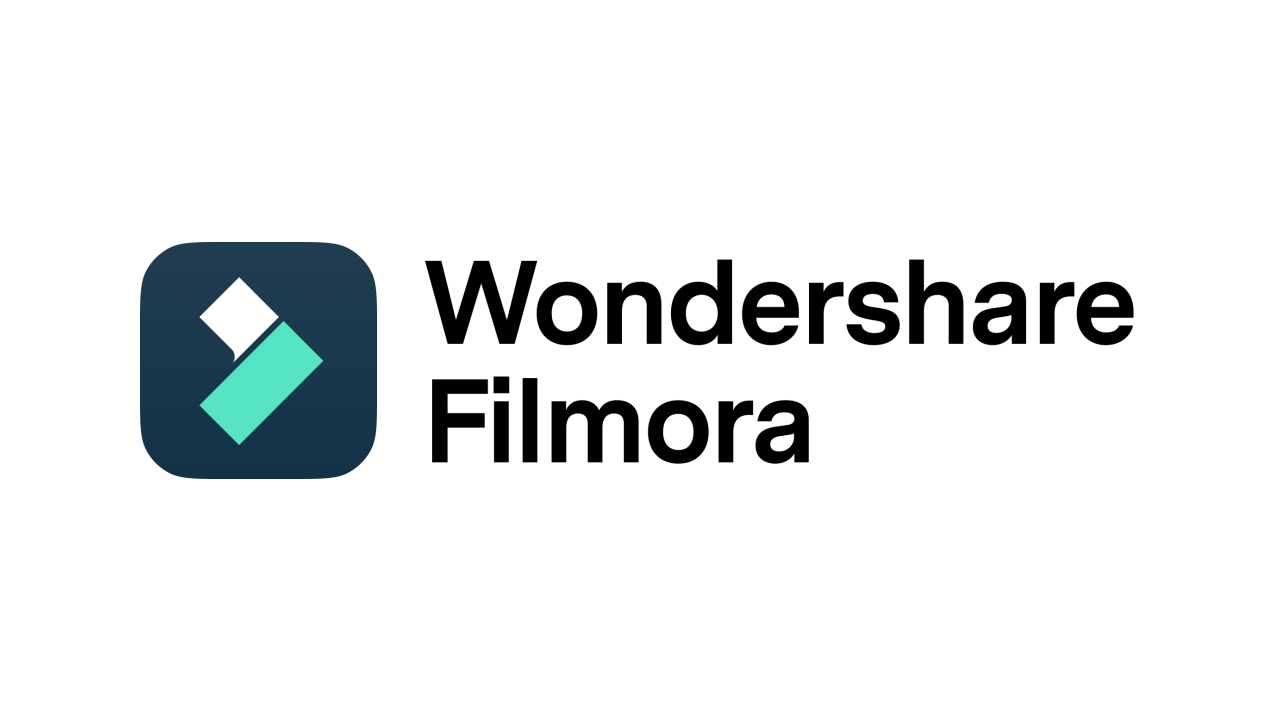
Filmoraとは、株式会社ワンダーシェアーソフトウェア(Wondershare Technology)が開発・販売している初心者から中級者向け動画編集ソフトウェアのことです。ソフト自体は無料で試すことができ、初心者であっても難しい作業なしに、直感的な操作で動画編集をすることができます。
このツールを提供している株式会社ワンダーシェアーソフトウェアは上場も果たしており、Filmoraは多くの企業でも、クリエイティブ制作の際に正式に採用されている、プロも使用するツールです。
筆者も制作する動画は基本的にこのソフトを使って制作しています。(記事後半で制作実績について紹介します。)筆者自身も専門的な動画制作の専門知識なしにソフトをダウンロードしましたが、そこそこのクオリティの動画が初めてでも制作できました。
Filomoraの何がそんなにいい?筆者がおすすめする3つの魅力
それでは次はFilmoraの何がそんなに魅力的なのかについて紹介していきます。
これから紹介するFilmoraの魅力に共通しているのは、圧倒的に初心者に寄り添っていること。
実際に筆者が使用した感想も踏まえつつ取り上げていきます。
①UIが超わかりやすい
動画の編集画面から、制作した動画を出力するのも誰でもわかるようなUI(ユーザーインターフェース)で迷うことなく作業できます。実際の編集画面を見てみましょう。
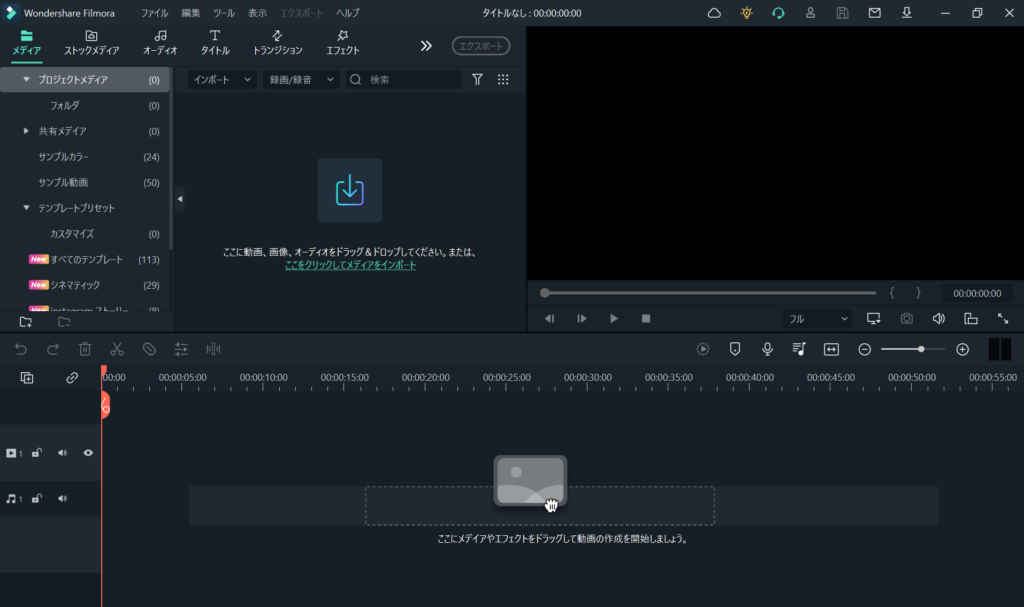
「全然簡単そうじゃねえじゃんか!」と思われる方、ぱっと見そうですよね、でも本当に革命的にわかりやすいんです。詳しい使い方については別の記事で紹介するとして、Filmoraが公式youtubeチャンネルを運営しておりそこで基本的な操作方法を学ぶことができます。
直感的なドラッグアンドドロップで簡単に編集できるので、細かいタイピング操作や、専門の機材は必要ありません。映像で見ると、さっきの編集画面の解像度がかなり高まるかと思いますので、一度視聴してみるのはいかがでしょうか?
➁テクニックを動画で学べる
前述したようにFilmoraが公式youtubeチャンネルを運営しており、そこでは基本的な操作方法に加えて、テクニックや最新のアップデート情報も発信されています。
ソフトの使用方法はもちろん、「こういう動画を作りたいなら、こういった撮影を意識しよう」といった撮影方法までもレクチャーがあるので、作りたい動画が作れない、材料が足りない!といったフラストレーションを限りなく0にできるのはありがたいです。
また、動画自体も日本語にローカライズされているので、外国人が英語で最強テクニックを聞き取れない速度で話している。なんてこともありません。
➂圧倒的に高コスパ(他のツールと比較してみた)
動画編集ソフトというと、かなり高額なイメージがあるかと思います。確かに動画編集業界のパイオニアやロールモデルが使っているツールは毎年数万円の会費を払わなければならないもの多々あります。
しかしFilmoraは格安でしかも一回きりの支払いでほとんどの機能が使用可能です。詳しくは他のツールと比較してみた以下の図をご覧ください。
| Filmora | 某動画制作ツール | |
| 利用金額 | 8,980 円/永続ライセンス 購入は一回きりでソフトは永久利用可能。 | 28,776 円/年 年間契約により、2,728 円/月の支払いも可能。 |
| 無料体験版 | 〇 無料で全機能使用可能。動画の出力時にロゴが残る。 | △ 最初の7日間無料。 |
| 追加機能 | 一部トランジション等はプラグインの課金が必要。 | 年間契約により全機能使用可能。 |
利用金額
まずツールの利用料金からその安さがうかがえるかと思います。基本的に動画であろうと画像であろうと制作ツールはサブスクリプション的な料金体制のものがほとんで、会費を払って利用するのがポピュラーです。
一方、Femoraは一度ソフトを購入してしまえば、そのあとに発生する料金はありません。金額自体も10,000円を切るので、手の届かかないものではないのではないでしょうか?
無料体験版
Filomoraには無料体験版もあります。最初の数日間のみ無料というものではなく、ソフト自体を無料でインストールできるのです。図でも記載した通り、制作した動画をMP4などに出力する際、ロゴの透かしが入りますが、機能制限というものはなく、有料版と遜色なく編集をおこなうことができます。
まずは無料体験版でツールの使い勝手を体験したあと、自分に合うと感じたら有料版に切り替えるのもありかと。(無料版で制作した動画を出力する際に、ソフト購入の案内があるため、有料版にて改めて作りなおすといった手間はかかりません。)
追加機能
Filmoraにはいくつかの追加機能があります。とはいっても購入しなければ動画のクオリティが低いものになるといった機能ではなく、さらにリッチな仕上がりを目指す方向けの機能です。
通常の動画編集ではなくてもなんら問題はありませんが、高いクオリティを求める方は、追加パッケージの購入を検討してもよいかもしれません。
それでは実際にどの程度の動画が作れるのか?
ここまで紹介してきたFilmoraですが、どのくらいのクオリティの動画が作れるのか?気になる方も多いのではないでしょうか?
ここでは筆者が実際に制作した実績をかかった工数など含め紹介していきます。(ちなみにですが、各動画の眼鏡をかけているキャラが筆者です。)
フォニィ/歌ってみた動画
| 作業時間 | 約14時間 |
| 作業人数 | 1名 |
| イラスト | 外注 |
| 担当範囲 | テキスト入力、シーンのトランジション、イラストにかかるエフェクト等 |
筆者が初めて編集した動画です。初めての作業であったため、作業時間が多くかかってしまいましたが、Filmora内にあるトランジション(画面の移り変わりの際に使用するエフェクト)のテンプレなどに助けられ、なんとか公開できるレベルのものができました。
イラストは外注、参考にする本家の動画もあった関係で、作業時間を動画編集のみに集中することができました。動画の構成案もなければ、もう少し時間がかかっていたかもしれません。
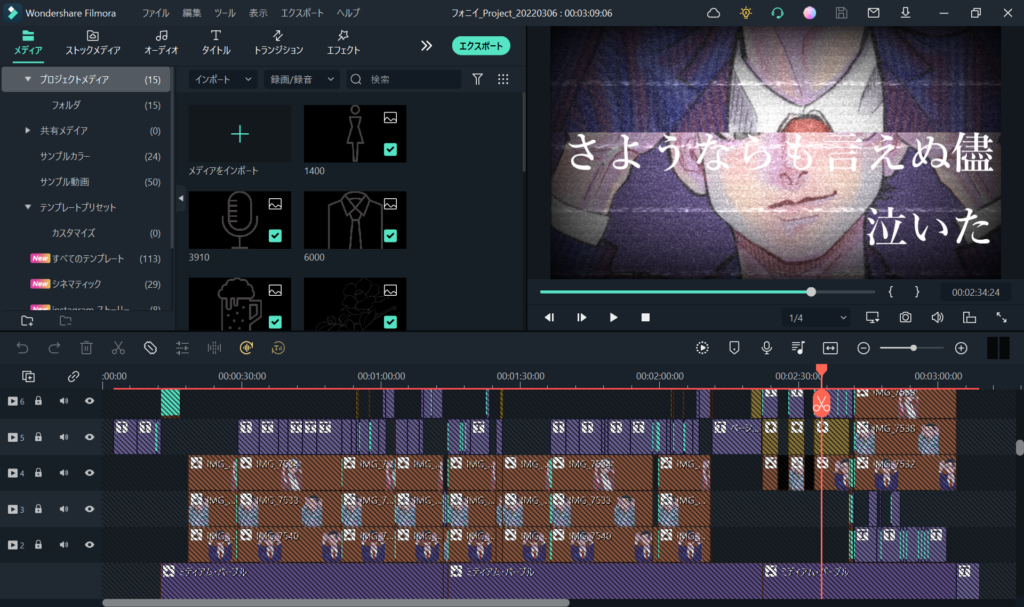
DAYBREAK FRONTLINE/歌ってみた動画
| 作業時間 | 約6時間 |
| 作業人数 | 1名 |
| イラスト | 外注 |
| 担当範囲 | ズームアウト、シーンのトランジション、イラストにかかるエフェクト等 |
基本的な工数はフォニィと大きくは変わりません。しかし、Filmoraの公式youtubeのスキルを勉強したり、個人的にも触っていたこともあり、編集時間の大幅削減につながりました。また納品されたイラストをただ使用するのではなく、背景に取り入れてみたり、一部を切り取ってピックアップしてみたりと遊びも加えられるように。もちろんすべてFilmora上で完結しています。
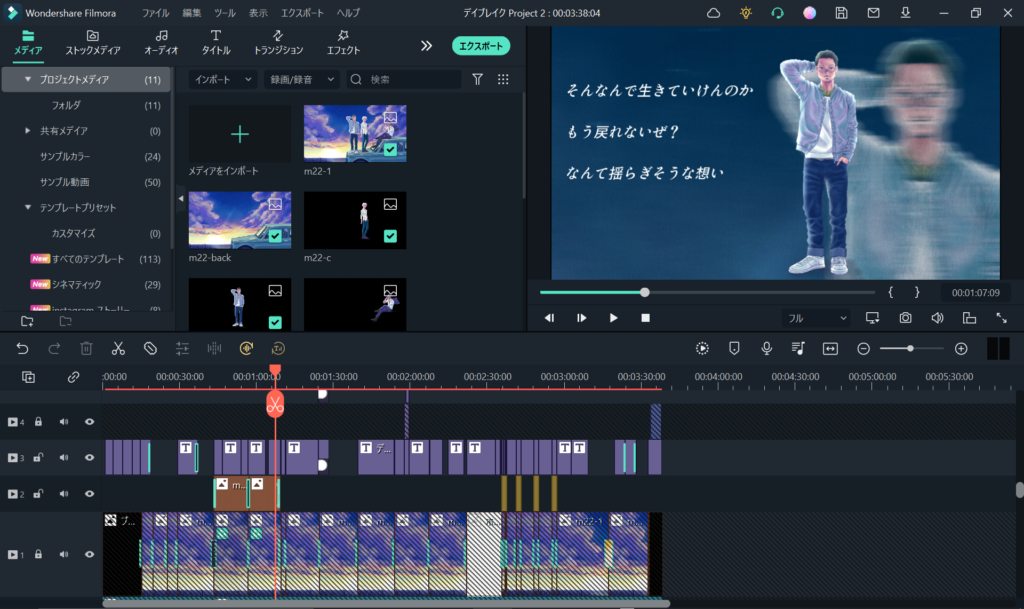
まだまだ伸びる動画の需要。見る側から作る側へ。
動きや音があることから静止画よりも圧倒的に情報量を伝えられる動画。その需要はどんな業界でもいまだ大きいです。しかしその需要に対して作り手側の人材が足りていないのも事実です。
例えば、今回筆者が作成した歌ってみた動画などは20,000~50,000円ほどの相場で、TwitterをはじめとしたSNSで制作依頼を受けることができます。もちろん高いクオリティが担保されているのであれば、さらに上振れることも。
youtubeなどのプラットフォームの発展に伴い、そこへの個人の参入障壁が低くなった今、対企業だけでなく、対個人においても動画制作の需要は存在し、まだまだ拡大する一方です。
この記事を読んでいる、今まで視聴する側だった方々も、ぜひこれを機会に、作る側、クリエイター側にチャレンジし、世の中に自分の実績を残す第一歩を踏み出してみてはいかがでしょうか?
たんぱんライフでは株の始め方、ブログの作り方も紹介していますので、ぜひお時間があればそちらの記事もご覧ください。



 →webのマーケター
→webのマーケター |某人材系事業会社マーケ担当|日本ディレクション協会所属|個人でomoやらライティングやらのお手伝いも|趣味のブログがそこそこSEO1位取れてしまった系男子
|某人材系事業会社マーケ担当|日本ディレクション協会所属|個人でomoやらライティングやらのお手伝いも|趣味のブログがそこそこSEO1位取れてしまった系男子 |歌い手したり動画編集してみたり
|歌い手したり動画編集してみたり